GIMPの「画像」メニュー内の「ガイド」は、キャンバスのガイド(見当線)を新たに作成したり、削除したりできる。
ガイド
「画像」メニュー内の「ガイド」にカーソルポインタを合わせると、「すべてのガイドを削除」「新規ガイド(パーセントで)」「新規ガイド」「選択範囲から新規ガイド」の4つのサブメニューが現れる。
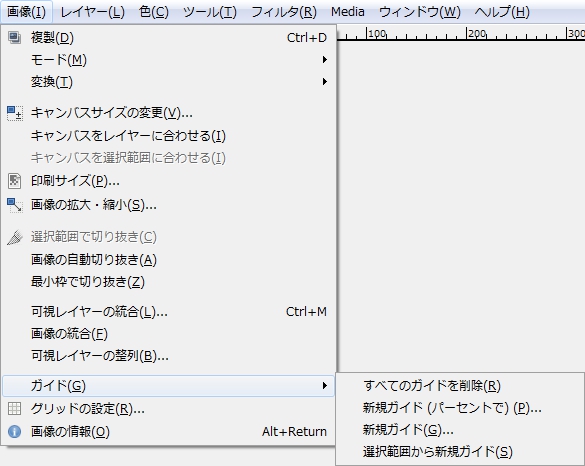
すべてのガイドを削除
「すべてのガイドを削除」をクリックすると、言葉通り、すべてのガイドを削除する。
新規ガイド(パーセントで)
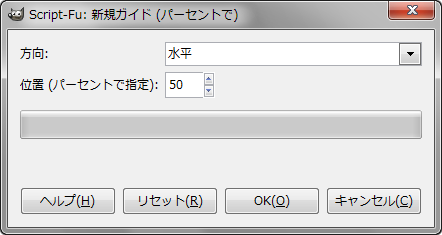
「新規ガイド(パーセントで)」をクリックすると、「Script-Fu: 新規ガイド (パーセントで)」ダイアログが現れる。
新規ガイド
「新規ガイド」をクリックすると、「Script-Fu: 新規ガイド」ダイアログが現れる。
選択範囲から新規ガイド
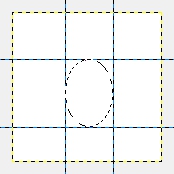
右の画像のように、選択範囲から、新規ガイドを作成することができる。